优化您的任天堂Switch体验:九个您应该了解的设置
任天堂Switch本身已经是一款非常便捷和人性化的游戏机,但通过调整一些隐藏的设置,您的游戏体验可以更上一层楼。这些设置默认情况下并未启用,因此了解它们能够帮助您充分发挥Switch的潜力。
如果您希望延长Switch的电池续航时间、提高下载速度,或在电视模式下获得更佳的画面效果,本文将为您详细介绍这些以及更多实用的技巧。
1. 启用云存档功能
您是否曾经因游戏进度丢失而感到沮丧?这种情况比想象中更常见。无论是Switch被盗、意外损坏,还是被家人不小心覆盖了存档,这些不幸的事情都有可能发生,导致您数小时的努力付诸东流。
如果你曾经有过这样的经历,你就会理解那种失去进度的痛苦,甚至可能会因此放弃游戏。但是,通过启用云存档功能,您可以避免这些问题。
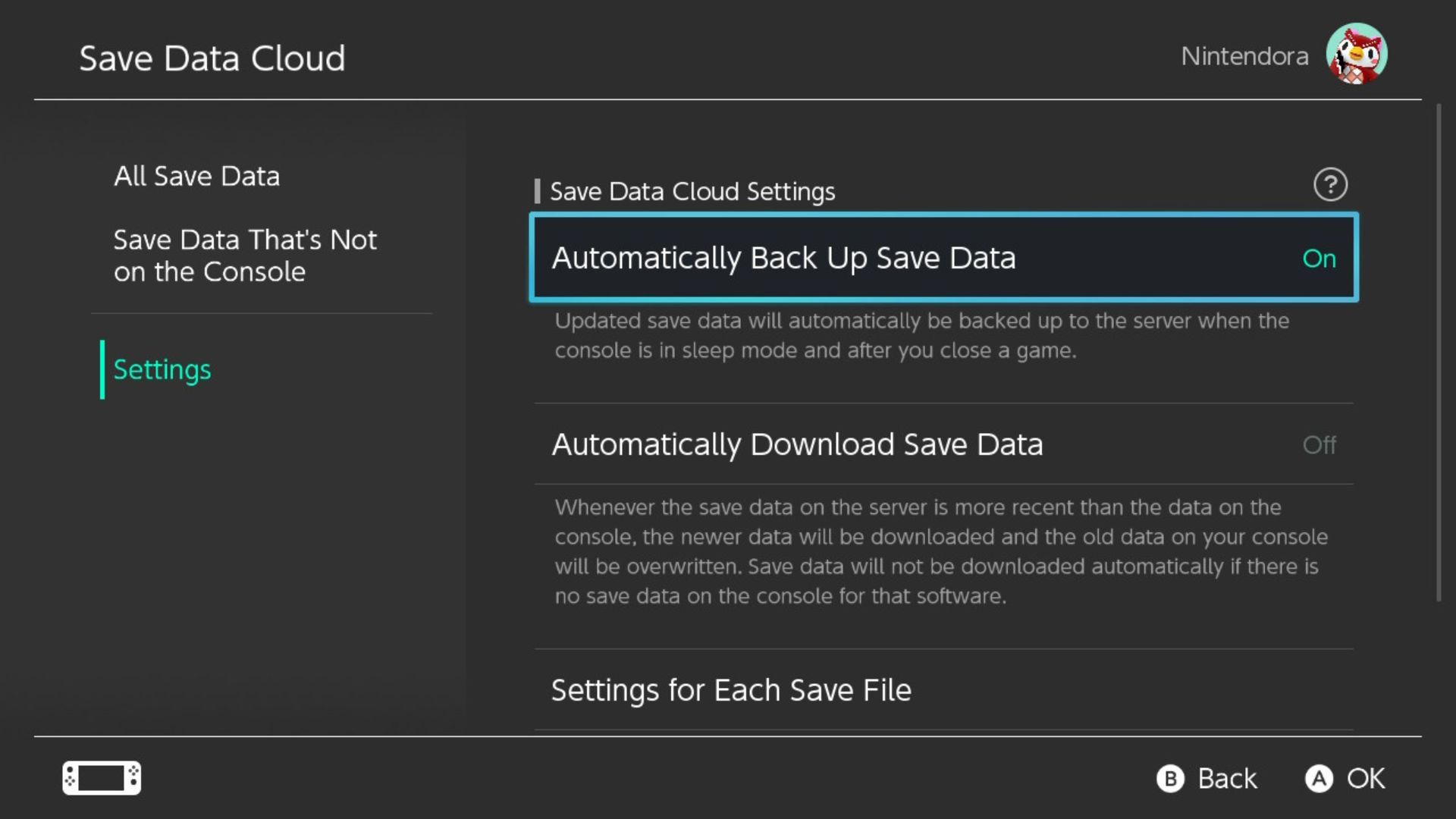
要启用云存档,请进入设置,选择“数据管理”,然后点击“云存档”。选择您的用户资料,并向下滚动至“设置”,开启“自动备份存档”。激活此功能后,您将能够恢复丢失的任何存档数据。需要注意的是,此功能仅在您订阅了Nintendo Switch Online服务后才可用。
2. 利用飞行模式延长电池续航
将任天堂Switch设置为飞行模式会限制其连接互联网的能力。但如果您玩的游戏不需要网络连接,即使您在家中,也可以通过启用飞行模式来节省大量的电量。
持续连接互联网并发送接收信号会消耗电量。将Switch置于飞行模式可以节省宝贵的资源,在您不需要联网时,将其用于其他方面更加划算。
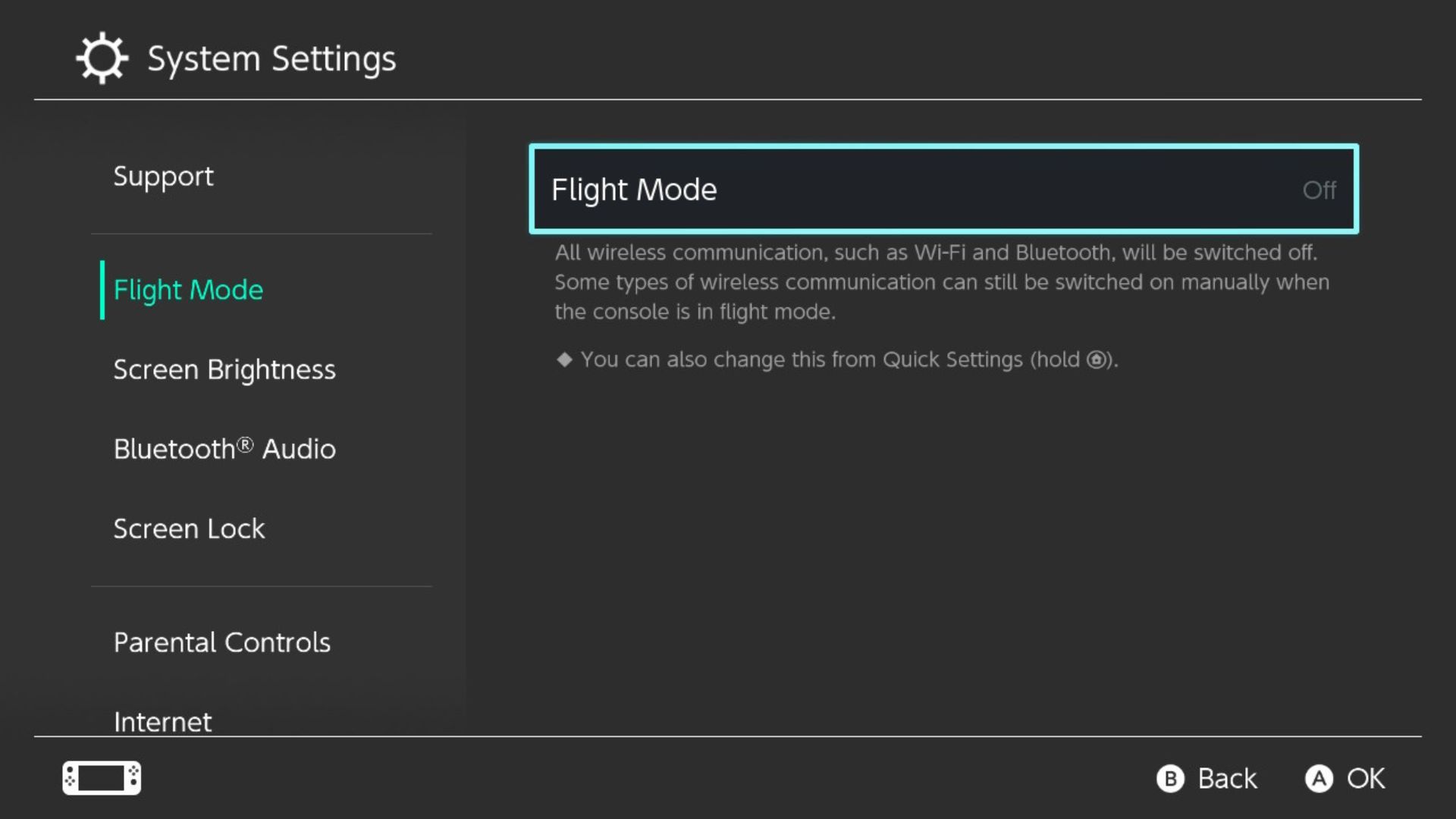
设置飞行模式非常简单。只需打开“设置”,向下滚动到“飞行模式”,并将其激活即可。这个操作只需几秒钟,但可以为您节省不少游戏时间。
3. 使用快速存档释放存储空间
Switch的存储空间相对有限。例如,Switch Lite只有32GB的可用空间,其中一部分还要用于系统文件。虽然32GB听起来不少,但如果您想下载大型游戏,即使是Switch OLED升级后的64GB也很快会被填满。
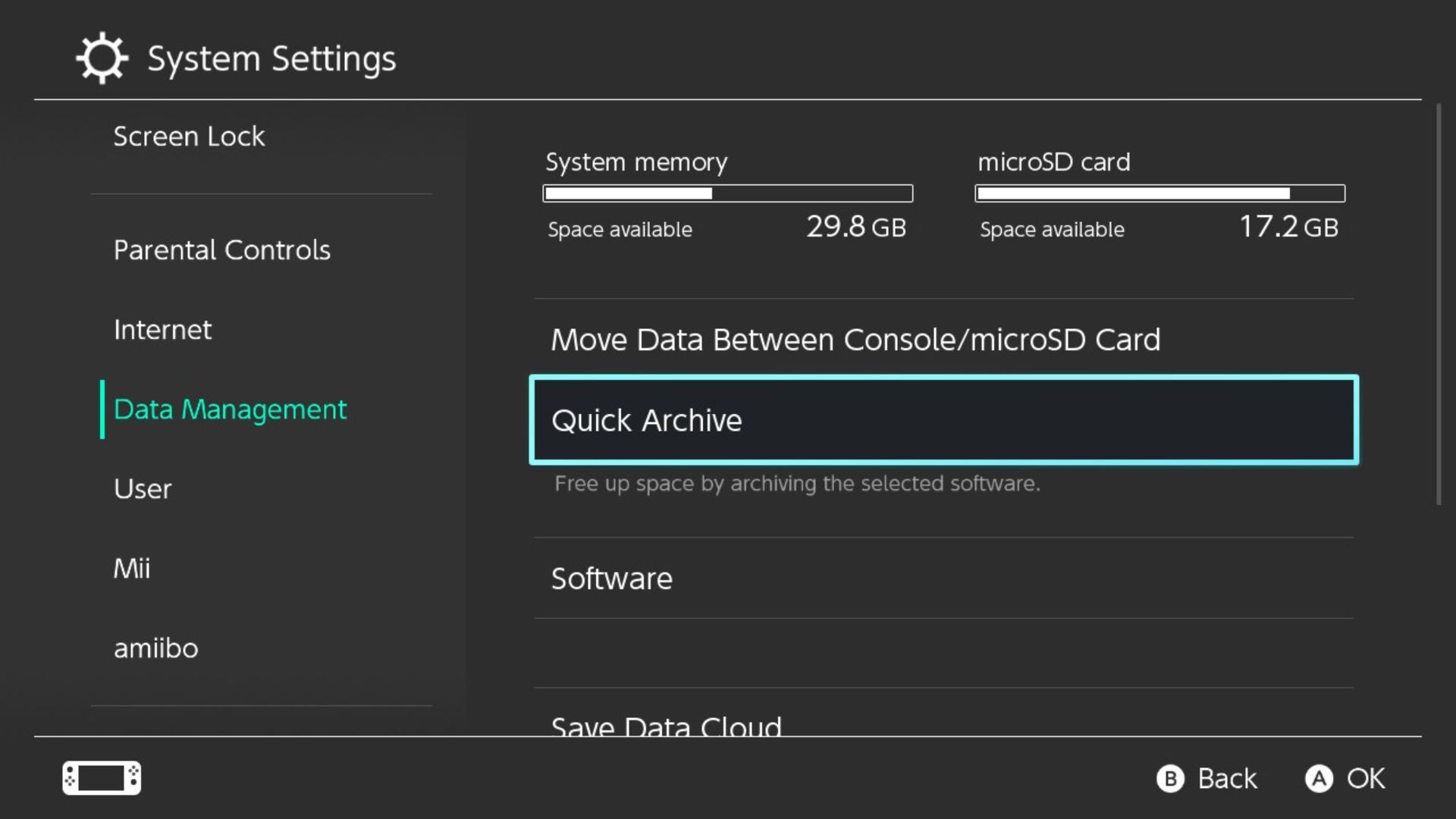
您可以选择购买一张额外的SD卡来扩展Switch的存储空间。如果您的Switch存储空间已满,但又想下载新游戏,不必担心。您无需删除游戏来腾出空间,可以使用快速存档功能。快速存档会释放存储空间,但会在主屏幕上保留游戏图标,以便您随时轻松重新下载。
4. 启用蓝牙音频
Switch最初不支持蓝牙音频,但随后通过系统更新添加了此功能。现在,Switch用户可以摆脱有线耳机的束缚,享受游戏带来的美妙音效。
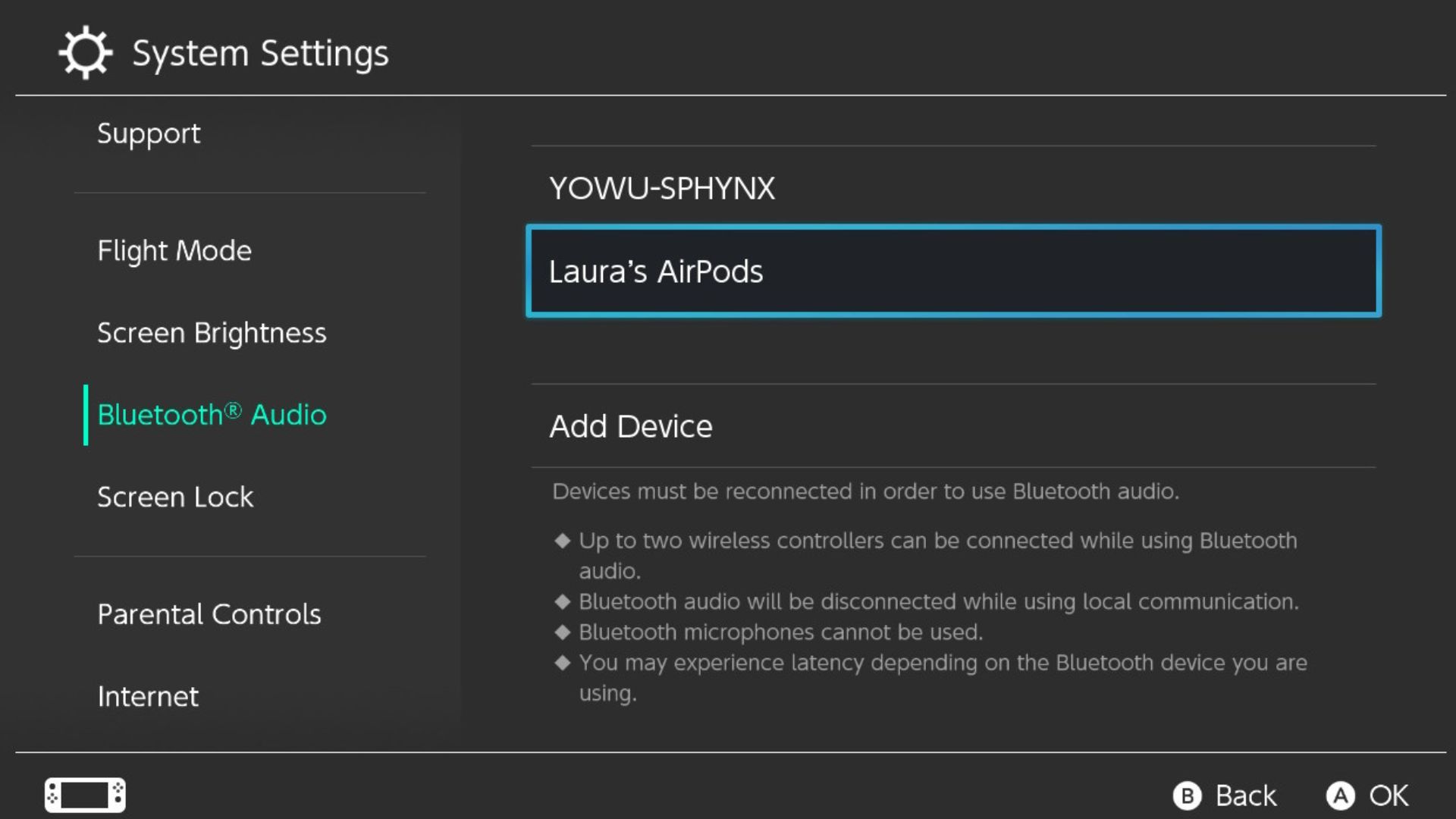
可能并非所有人都及时了解每次任天堂Switch的更新细节。如果您和许多人一样,仍然不知道可以将蓝牙耳机连接到Switch,那这可能会给您带来惊喜。在Switch上连接和使用蓝牙耳机是一个简单且流畅的过程,这将改变您聆听系统的方式。
5. 调整电视分辨率以获得更佳画面
当您在电视模式下玩游戏时,任天堂Switch有一个被低估的设置,它可以显著提升画面质量。但就像列表中的许多其他设置一样,它隐藏在菜单中,不容易被发现。幸运的是,我们将为您指明方向。
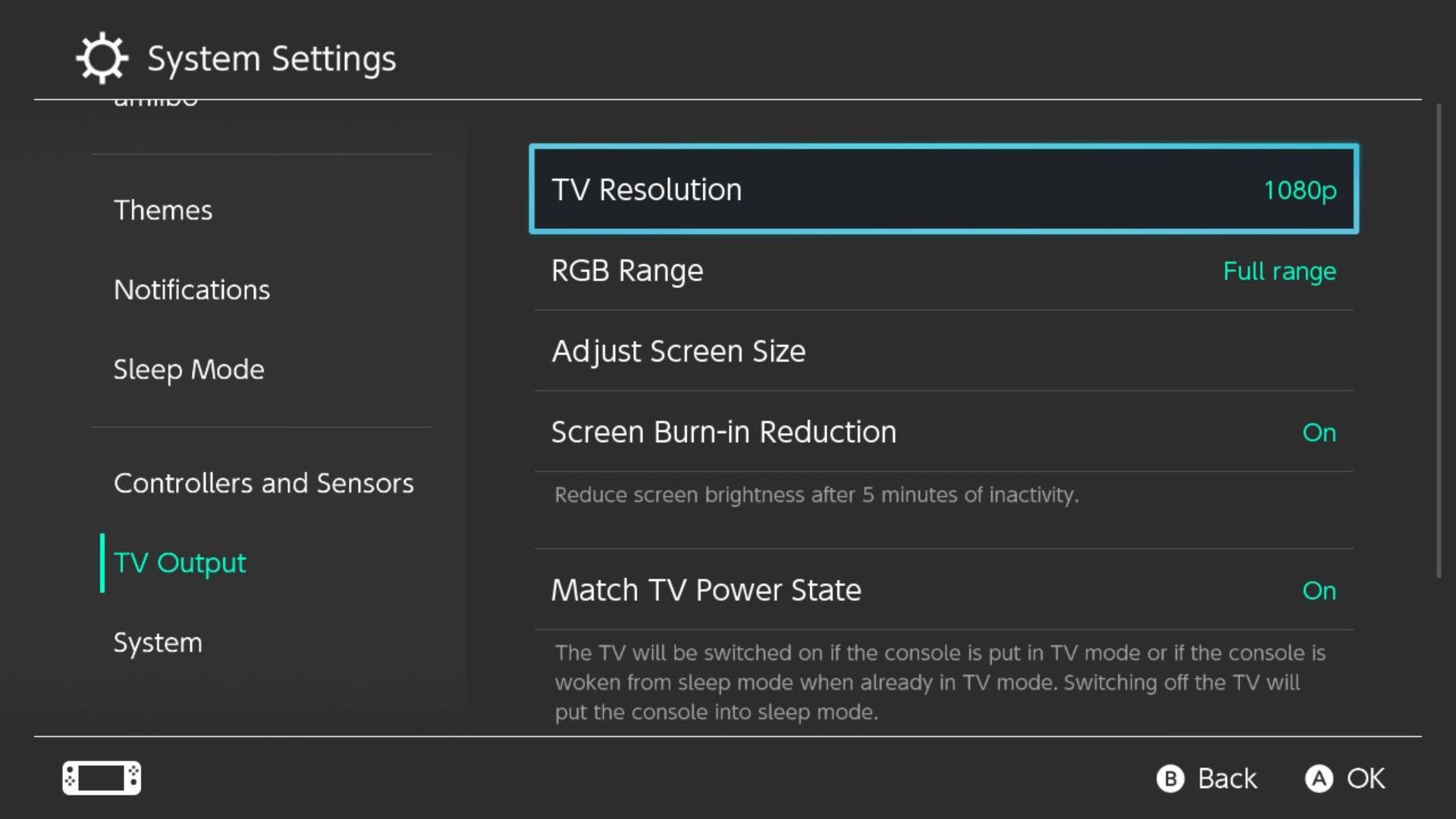
如果您的电视支持1080p图像,您的任天堂Switch也可以。在掌机模式下,Switch仅支持720p,但在电视模式下可以提升画质。您需要做的就是更改电视分辨率设置。进入设置,选择“电视输出”,然后在“电视分辨率”设置中选择1080p即可。
6. 校准您的任天堂Switch手柄
任天堂Switch的一个常见问题是Joy-Con漂移。这是由于摇杆内部机械磨损引起的,会导致手柄输入错误,使您的角色或相机开始自行移动。
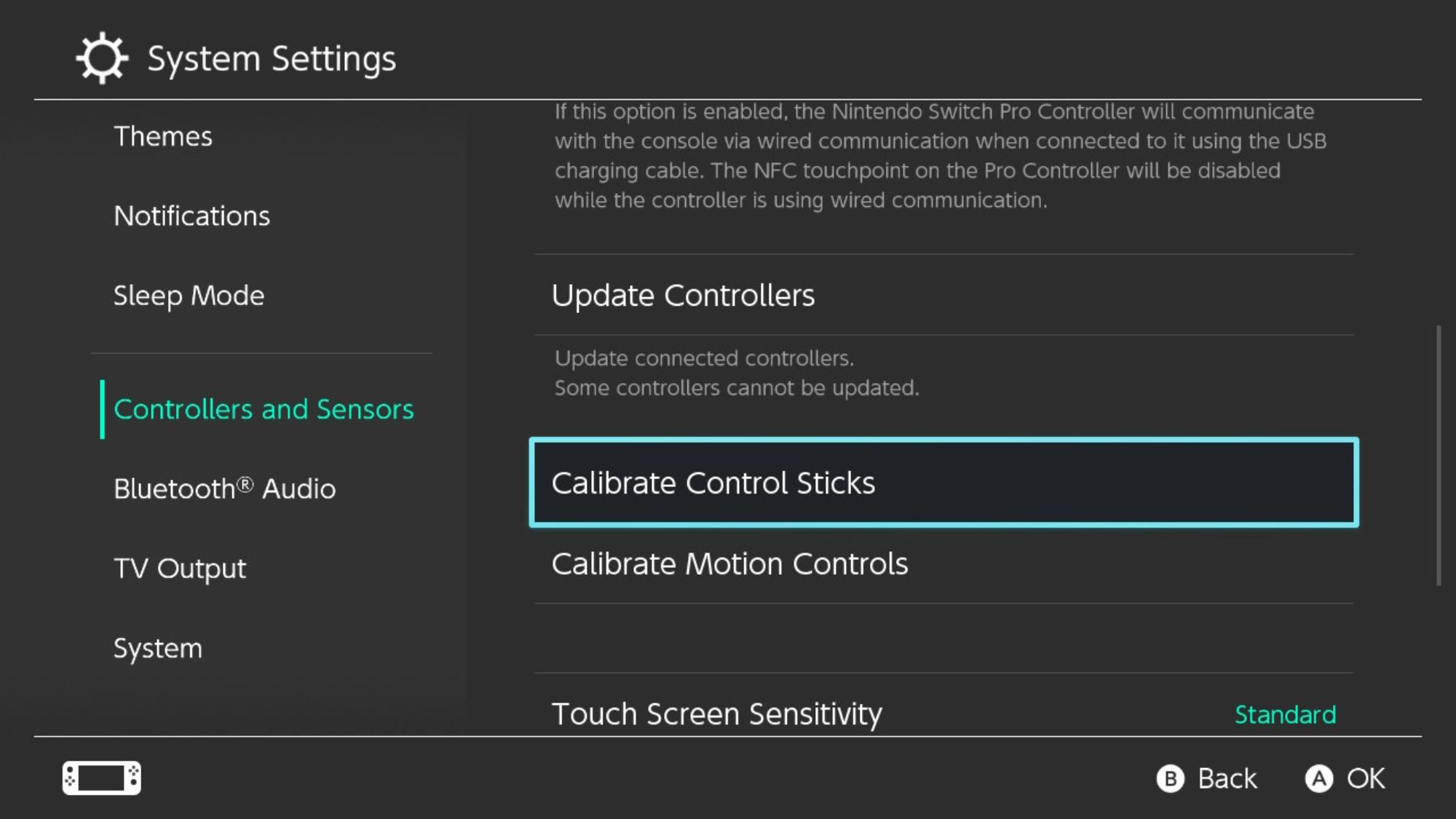
这个问题可能会给游戏带来严重的困扰,但有一种方法可以解决它(如果情况不是太严重)。那就是重新校准您的Joy-Con或其他可能存在问题的手柄。进入设置,选择“手柄与感应器”,然后点击“校准摇杆”。Switch会引导您完成剩下的操作,您应该至少暂时摆脱漂移的困扰。
7. 更改MTU设置以提高下载速度
MTU代表最大传输单元。通过增加MTU,您可以允许更多的数据以更快的速度传输到您的Switch,从而提高下载速度。这是一个非常快速且简单的操作,只需几秒钟即可提高任天堂Switch的网速。
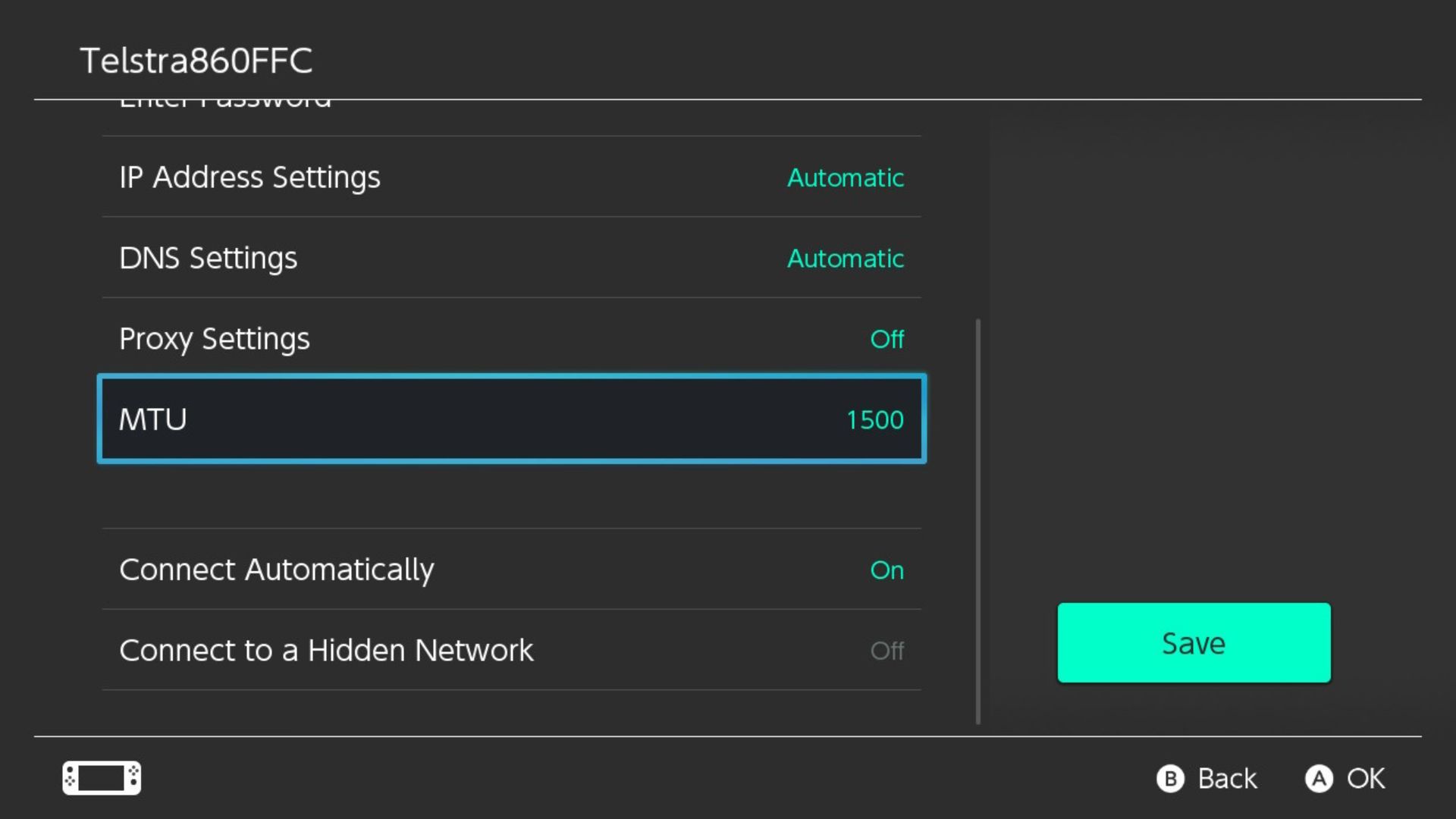
首先,确保您的Switch已连接到互联网,并进入互联网设置。选择您连接的Wi-Fi,然后点击“更改设置”。向下滚动,将MTU从1400增加到1500。这将确保传输最大数据量,您应该会体验到下载速度的提升。
8. 延长任天堂Switch的自动锁定时间
您不希望在不使用Switch时屏幕意外亮着几个小时,从而耗尽电池。但同时,也不想在放下Switch几秒钟后就不断地解锁它。
找到一个完美的平衡点,既能减少不必要的电池损耗,又能避免频繁解锁的麻烦,可能需要一些尝试。幸运的是,有多个时间范围可供选择,其中之一应该能满足您的需求。
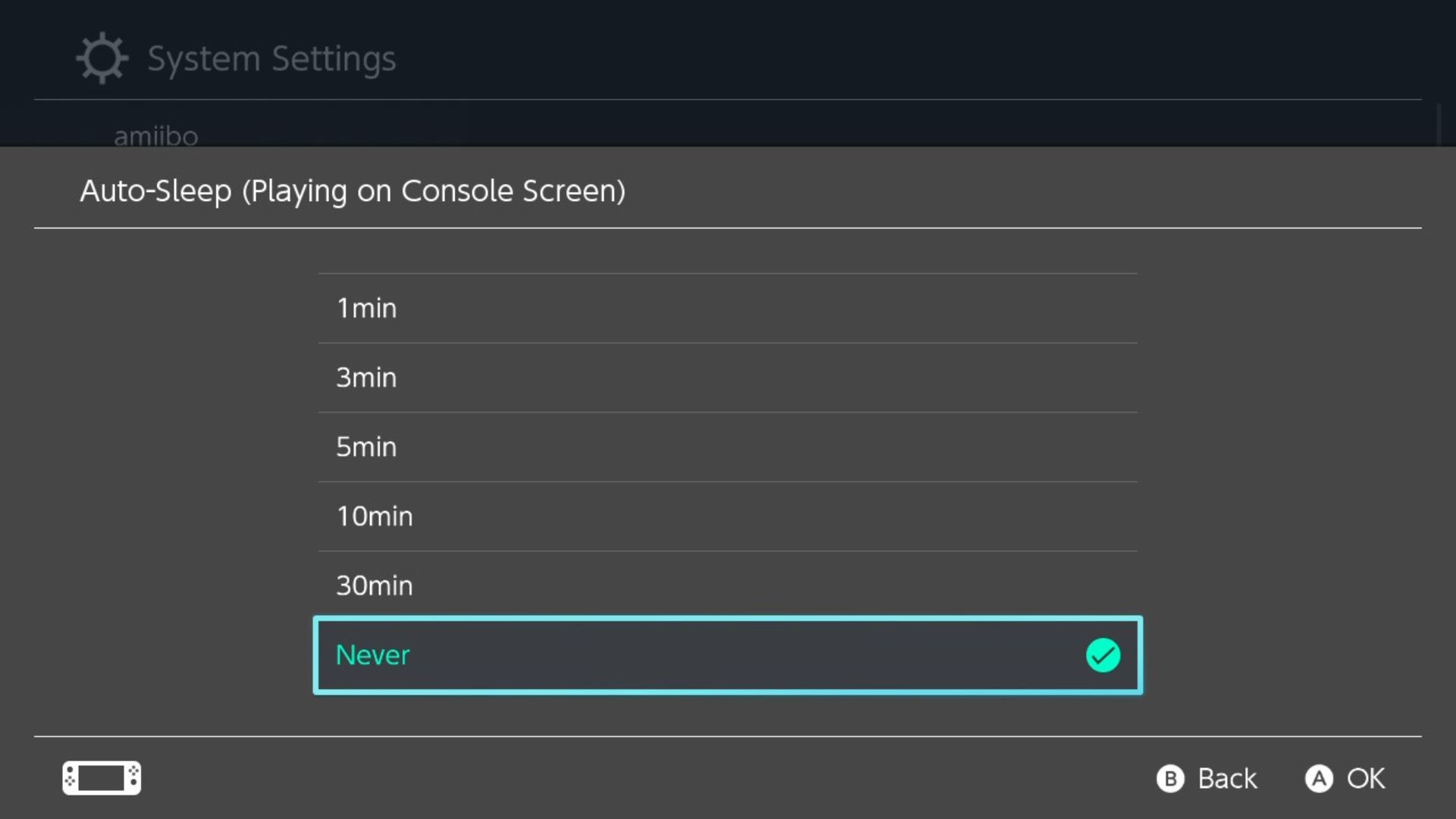
要自定义任天堂Switch的自动睡眠功能,请进入设置,向下滚动至“睡眠模式”。您有两个自动睡眠选项,一个是在掌机模式下使用主机时,另一个是在电视上玩游戏时。两者都可以单独设置。选择您要调整的模式,并从列表中选择适合您的时间范围。您可以选择一分钟、三分钟、五分钟、10分钟和30分钟,如果您不担心意外消耗电池,甚至可以选择“从不”。
9. 探索任天堂Switch的维护模式
恢复菜单是您希望永远不会看到的,但了解它仍然很重要,因为它可以帮助解决某些问题,而无需将主机送去维修。当然,有些问题即使是维护模式也无能为力,但许多软件问题可以通过恢复出厂设置甚至软重置来解决。
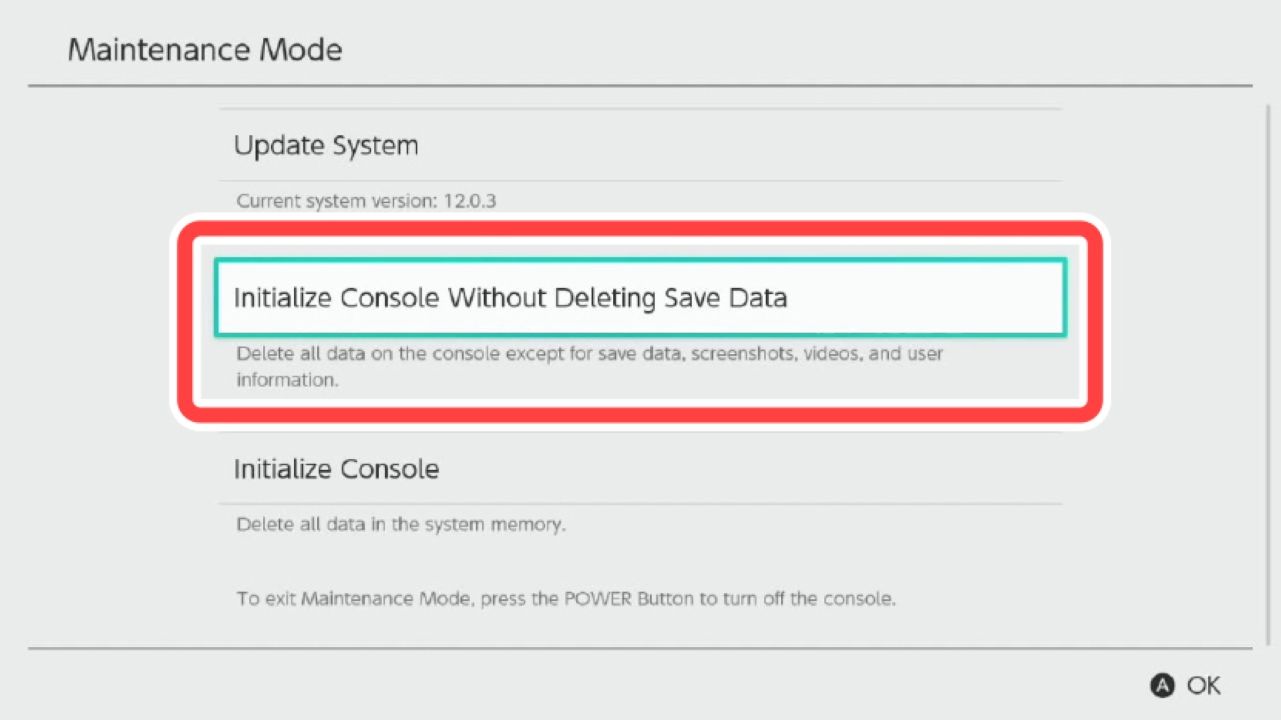 图片来源: 任天堂
图片来源: 任天堂
要进入维护模式,请按住音量加+音量减+电源按钮几秒钟,直到系统在维护模式下启动。从那里,您可以对Switch进行故障排除。
通过这些实用技巧提升您的Switch体验
Switch本身就是一款出色的游戏机,但如果您使用这些设置中的任何一个或全部,您的Switch体验可能会得到显著提升。因此,如果您觉得Switch运行速度较慢,或者画面效果不理想,这些设置可能会有所帮助。
在最坏的情况下,这些技巧可以帮助您挽救丢失的存档数据,或者修复Joy-Con漂移或其他与软件相关的问题,而无需将系统送去维修。